Everything은 윈도우의 기본 검색 기본 기능보다 빠르게 파일이나 폴더를 검색할 수 있는 툴입니다.
윈도우의 기본 검색 기능은 상황에 따라 상당한 시간이 걸립니다.
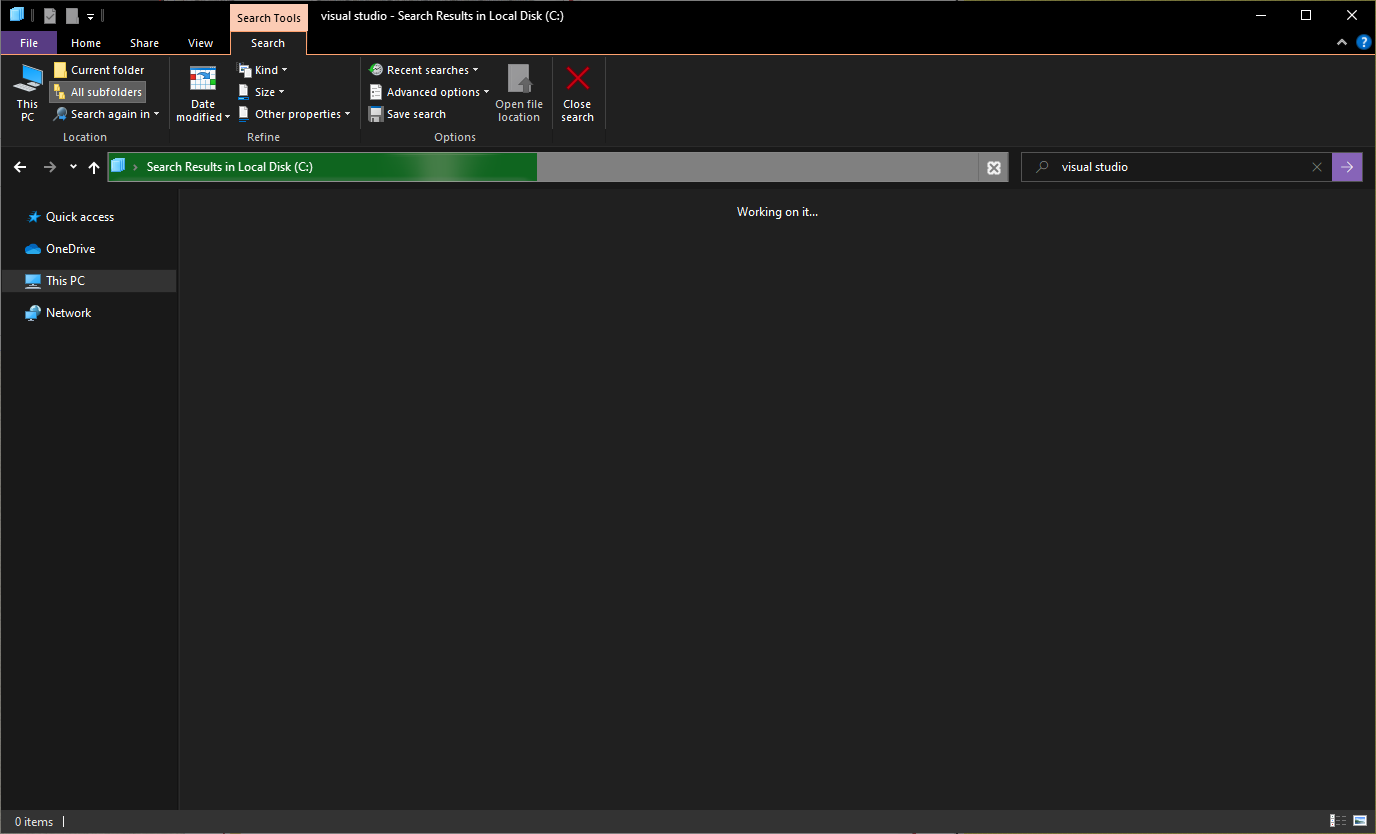
Everything을 사용하면 기본 검색 기능보다 빠르게 파일이나 폴더를 찾을 수 있습니다.
Everything을 설치하고 사용하는 방법을 알아보겠습니다.
Everything은 아래 링크에서 다운로드가 가능합니다.
voidtools
Everything 실시간 파일/폴더 검색 작은 설치파일 깔끔하고 단순한 UI 빠른 파일 색인 빠른 검색 최저 자원 사용 쉬운 파일 공유 실시간 갱신 등등... Everything 1.4.1.1005 다운로드 32비트 설치파일 64비
voidtools.com
Everything 설치 파일을 실행하고 언어를 선택한 후에 진행하면 됩니다.
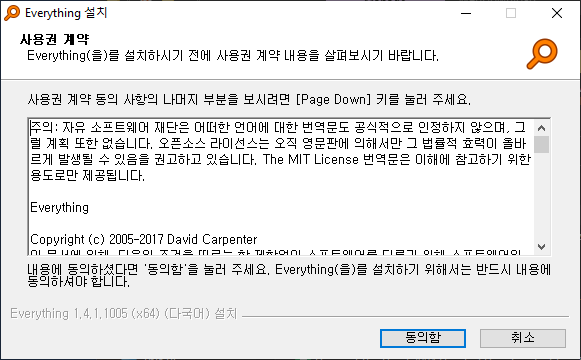
화면의 sudo mv /data/transmission/downloads/complete/ 버튼을 누르고 설치를 진행합니다.
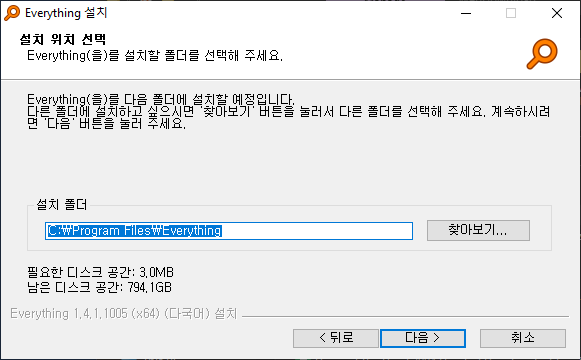
설치 경로는 기본 경로를 사용하면 됩니다.

설정 데이터의 위치와 NTFS 색인 사용 방식을 선택할 수 있습니다.
설정 및 데이터 위치는 기본 값인 %APPDATA%\Everything을 사용하면 됩니다.
NTFS 색인 사용은 Everything 서비스 설치나 관리자 권한으로 실행 중 하나를 선택하면 됩니다.
Everything에서 추천하는 방법은 Everything 서비스 설치입니다.
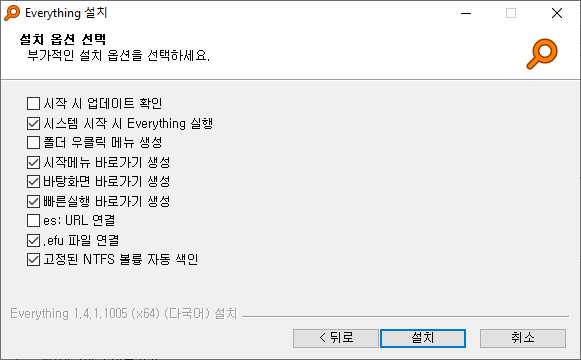
부가적인 설치 옵션은 기본값을 사용하면 됩니다.
빠른실행을 사용하고 있다면 빠른실행 바로가기 생성을 추가해도 됩니다.
부가적인 설치 옵션을 선택한 후 설치를 누르면 간단하게 설치가 완료됩니다.
설치 이후에 Everything을 실행하고 검색을 원하는 키워드를 입력하면 됩니다.
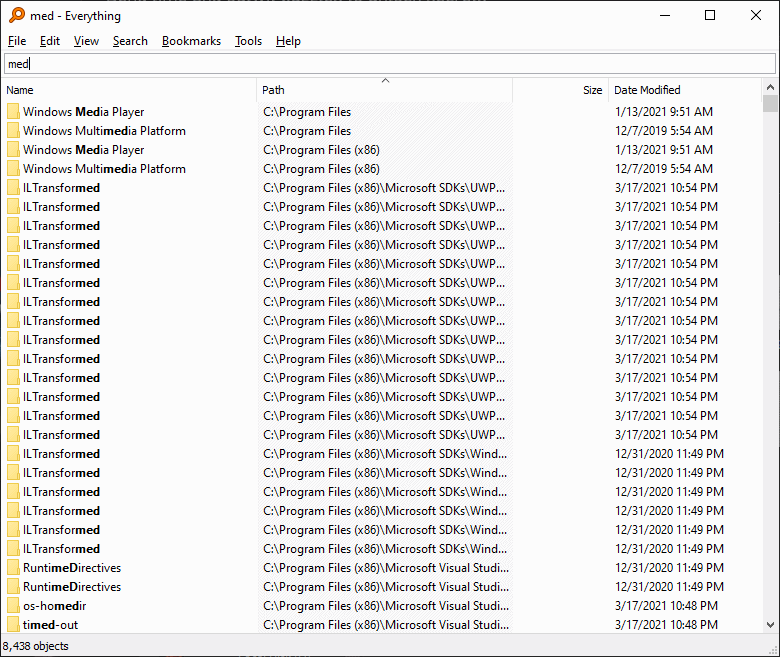
입력하자마자 곧바로 검색 결과를 보여줄 정도로 빠른 속도를 보여줍니다.
윈도우의 기본 검색보다 훨씬 빠른 것을 확인할 수 있습니다.
Everything을 사용하면 파일 위치를 기억하지 못해도 빠르게 파일을 찾을 수 있게 됩니다.
'Windows > Tip&Tech' 카테고리의 다른 글
| 윈도우10 부팅 시 자동 로그인 설정 (PIN, 비밀번호 입력 X) (0) | 2020.10.28 |
|---|---|
| 윈도우10(Windows 10) 샌드박스 기능 (0) | 2020.08.30 |
| diskpart 명령어로 USB 드라이브 포맷하는 방법 (0) | 2020.08.28 |
| Windows 10 WSL 2에서 리눅스 GUI 프로그램 실행하기 (0) | 2020.07.28 |
| Windows 10 2004에서 WSL 2 활성화 (0) | 2020.07.07 |



